На просторах интернета обычный текст является наиболее распространенным, но далеко не самым наглядным вариантом отображения информации. Разнообразить подачу контента помогают графические материалы (иллюстрации, скриншоты, фото) или видеоролики. Чтобы максимально доступно и вместе с тем оригинально демонстрировать какие-то статистические данные также часто используется инфографика.
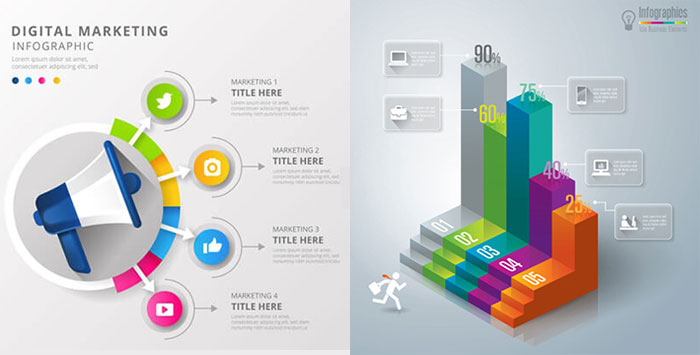
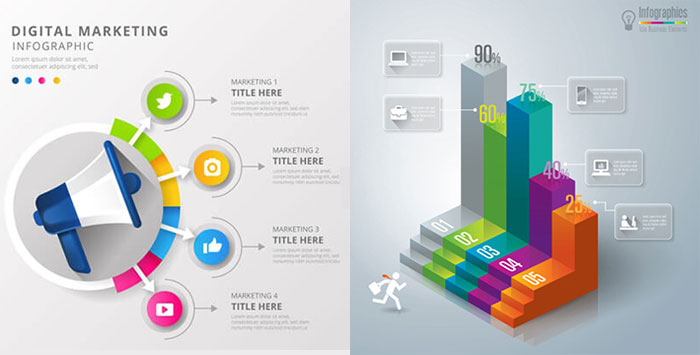
Подобное отображение информации позволяет лучше и быстрее воспринимать большие массивы данных, видеть разницу между определенными категориями/объектами. Кроме того, оно делает контент более визуально привлекательным.
Инфографика для социальных сетей имеет свои особенности:
- Простота. Соц. сети не приемлют сложных и запутанных конструкций. Все графические элементы должны быть понятными с первого взгляда.
- Красочность. Если для серьезных материалов применяется более сдержанный дизайн (см. примеры инфографики о HTML5), соответствующий деловому стилю, то в социальных сетях можно позволить некоторую вольность в оформлении.
- Узкая направленность. Выбранная вами тема должна соответствовать назначению конкретного аккаунта. Для продвижения бренда требуются одни дизайны, а для привлечения подписчиков – другие.
Применяя бесплатные наборы для создания инфографики вы можете нарисовать ее самостоятельно вручную, но куда проще использовать специальные онлайн сервисы.
Одними из наиболее распространенных веб-инструментов является Canva, Creately, Pictochart и Infogram. Каждый из этих редакторов предлагает в два клика сделать на основе шаблона нужный дизайн и загрузить его прямиком в свою социальную сеть! Рассмотрим алгоритм работы в одном из них…
Создаем инфографику в Canva
В сервисе Canva вам предоставляется возможность быстро и без особых знаний создать простую инфографику, выбрав заготовку из имеющихся в системе шаблонов. Однако для начала нужно зарегистрироваться и войти в личный кабинет. Это можно сделать классическим способом (логин/пароль) или с помощью своего аккаунта в Google и Facebook.
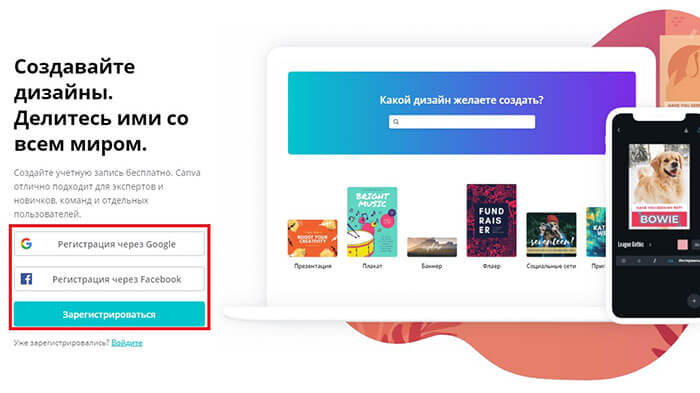
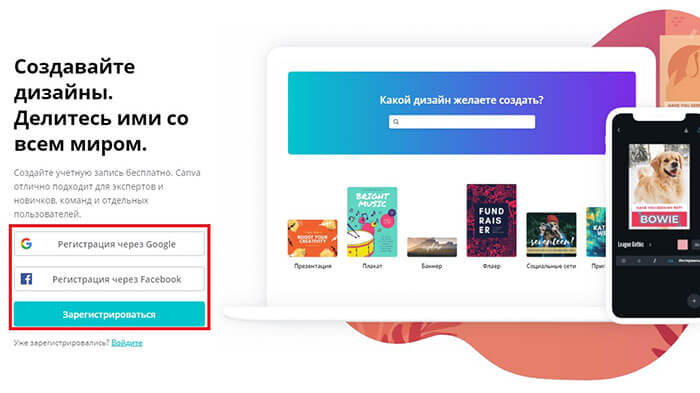
На следующем шаге нажимаете на кнопку «Создать дизайн», и в появившемся меню выбираете пункт «Инфографика». Далее вам откроется доступ ко всем доступным материалам по данному разделу.
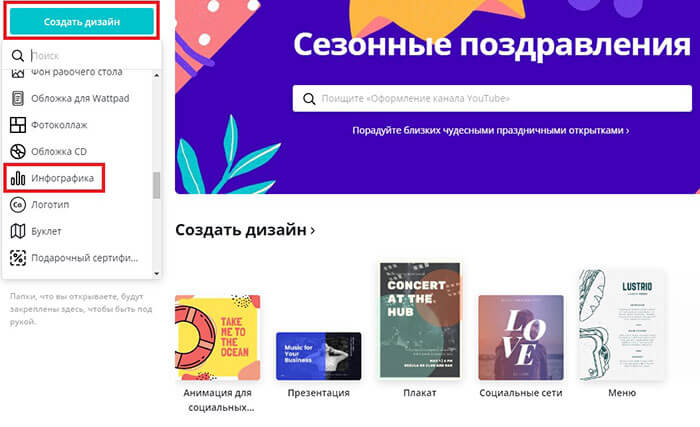
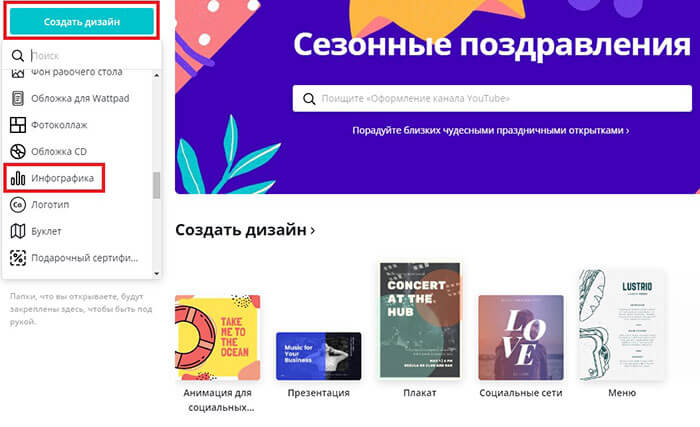
Для удобства поиска все шаблоны разделены на категории в соответствии с их назначением и тематикой. Вы можете просмотреть все макеты и выбрать тот раздел, который лучше всего подходит вашей задаче — образовательная инфографика, дизайн для бизнеса и т… В данном примере мы будем использовать бизнесовый вариант.
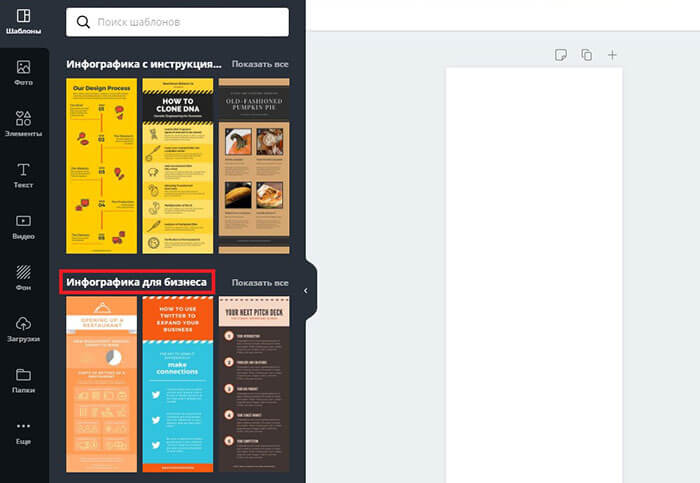
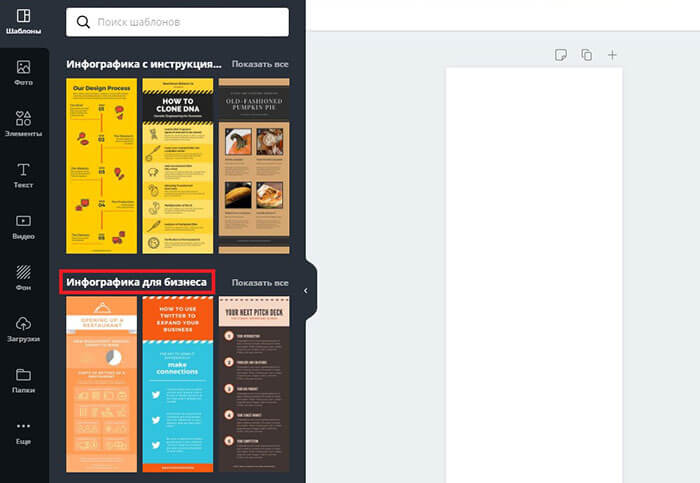
Из появившегося списка подбираете наиболее приемлемый для себя шаблон. Нужно понимать, что на этом шаге для нас больше важна структура и композиция элементов, т.к. каждый из них без проблем можно изменить по собственному усмотрению: редактировать цвет, форму блоков, поменять шрифт или размер. Все это придаст конечному результату желаемый вид.
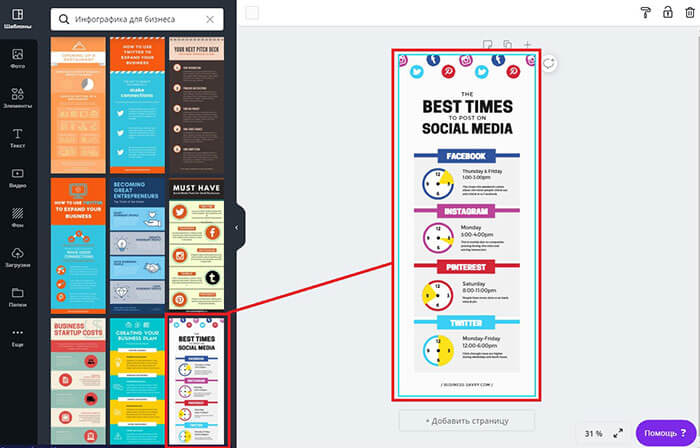
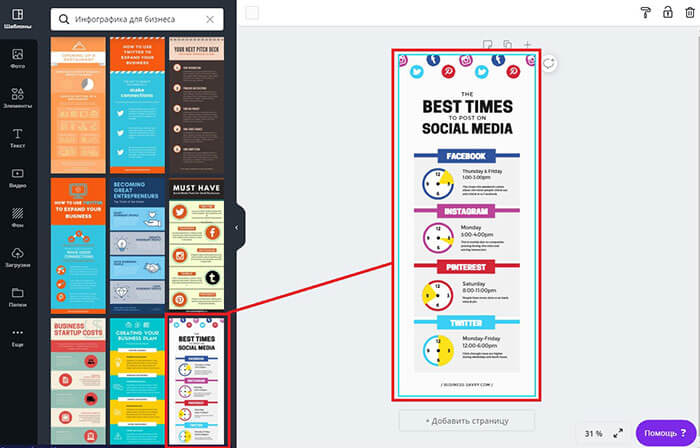
Далее приступаем к изменению текста. Просто кликните по нему мышкой, и вы увидите инструмент выбора шрифта и размера для надписей. Обратите внимание, что не все из них поддерживают русские буквы. Помимо стандартных параметров (размер/цвет) разрешается настраивать интервалы между буквами или строчками, нажав на соответствующие кнопки в меню. В этом же разделе имеется функция добавления новых информационных блоков — выбирайте один из пунктов: «заголовок», «подзаголовок», «добавить основной текст».
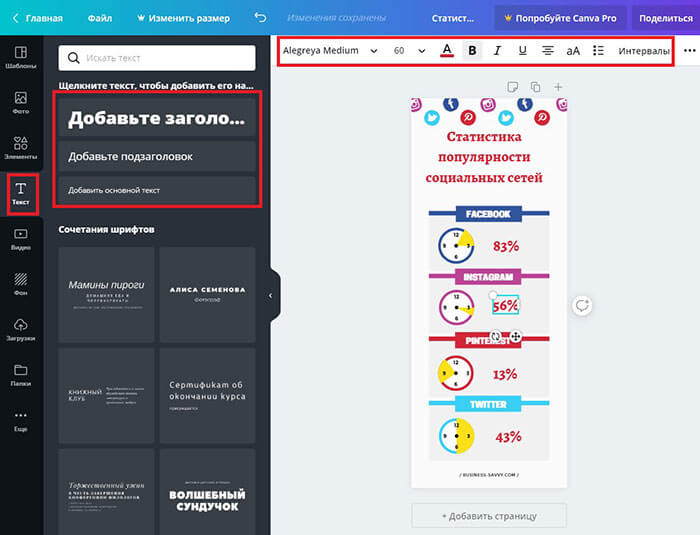
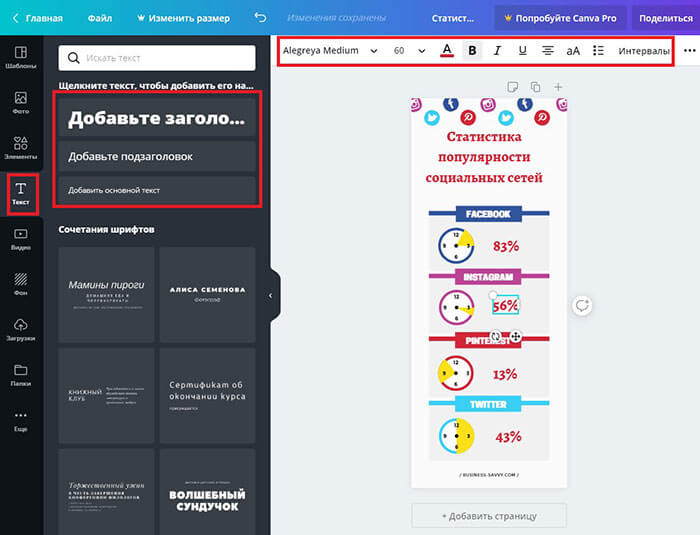
Вы также можете заменить цвет фона или блоков, если надо. Зайдите в одноименный раздел и выберите предпочитаемый цвет. Помимо этого, в качестве фона допускается использование любой картинки. Чтобы ее применить, кликните по определенному изображению, и оно автоматически вставится в текущий макет.
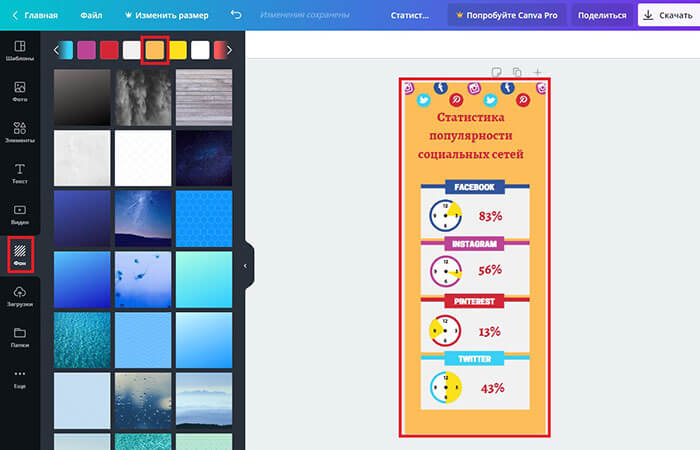
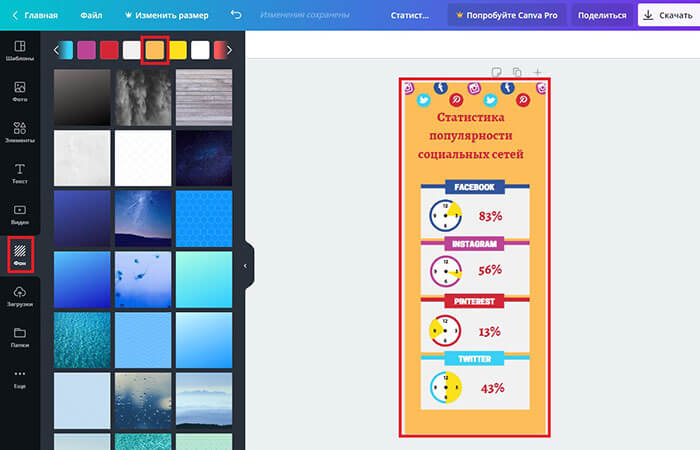
При желании можно изменять и другие графические элементы в шаблоне. Зайдите в раздел «Элементы» и выберите соответствующую графику. Чтобы было проще найти нужный объект, советуем вводить поисковый запрос в специальном поле.
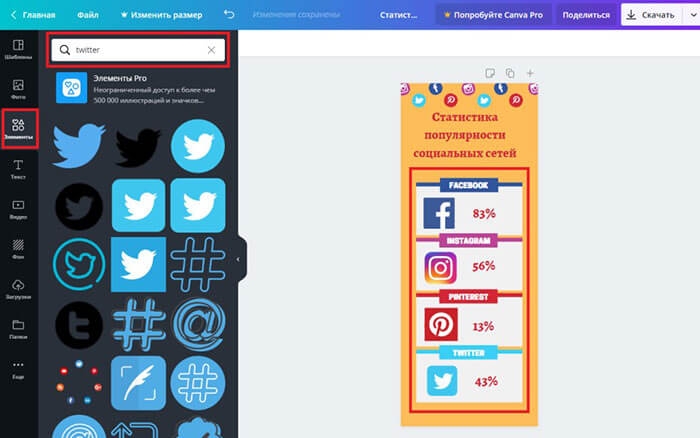
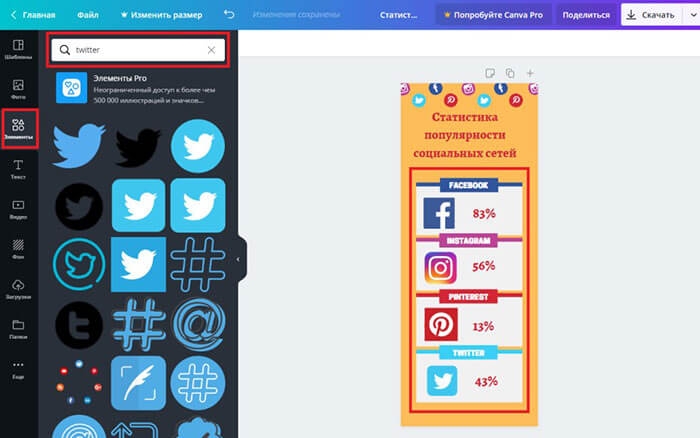
Теперь, когда все готово, сохраняйте получившийся результат себе на компьютер. Как мы уже говорили, в Canva доступна опция публикации инфографики сразу в соц.сети — если захотите так сделать, нажмите на стрелочку рядом с кнопкой «Скачать» и в появившемся меню выберите нужный вам ресурс.
В целом создать инфографику в Canva легко даже без навыков графического дизайна. Ранее вы могли уже читать статью про использование Canva для создания презентаций (в онлайне, с сохранением в PowerPoint), здесь алгоритм работы похожий — находите подходящий вам шаблон и приступаете к него редактированию. Менять можно практически любые объекты и тексты + имеется набор бесплатной графики для работы и возможность загружать свою.

